Słownik obrazkowy, tłumaczenie czytnika immersyjnego, ulepszenia w Edge
Jeśli obrazy są warte tysiąca słów, aby opisać cokolwiek, Microsoft Edge oferuje narzędzie właśnie do tego. Narzędzie — Słownik obrazkowy — pozwala znaleźć obrazek opisujący wybrane słowo. Wraz z tym masz lepszą integrację z Czytnikiem(Reader) immersyjnym i możliwość przetłumaczenia go na 54 języki za pomocą Czytnika(Reader) .
Edge otrzymuje słownik obrazkowy(Picture Dictionary) , tłumaczenie i ulepszenia czytnika immersyjnego(Immersive Reader Translation)
Te funkcje zostaną wprowadzone do publicznych kompilacji po testach, ale imponujące jest, jak Microsoft Edge Team upewnia się, że nie będzie to tylko przeglądarka, ale zbiór narzędzi, które mogą być przydatne dla wszystkich.
Słownik(Dictionary) obrazkowy w Microsoft Edge
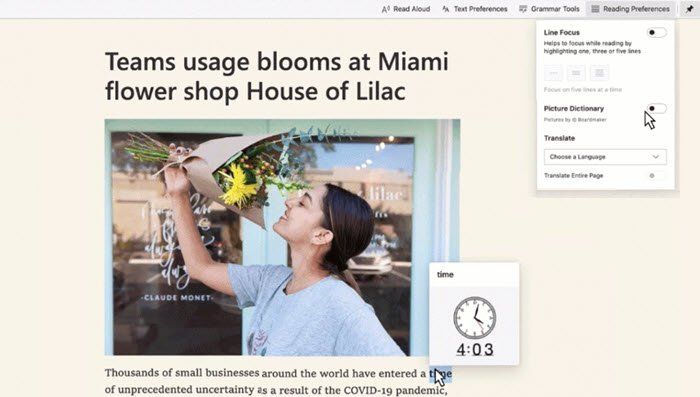
Następnym razem, gdy nie zrozumiesz znaczenia słowa, a może znasz je, ale nie wiesz, jak może wyglądać, użyj słownika obrazkowego. (Picture Dictionary.) Jest to szczególnie przydatne, gdy otwierasz stronę internetową w innym języku i chcesz zobaczyć obraz przedstawiający to słowo. To powiedziawszy, słownik obrazkowy(Picture Dictionary) nie jest włączony jako opcja domyślna, ale cokolwiek chcesz go włączyć, kliknij Preferencje (Preferences)czytania(Reading) , a następnie wybierz słowo, aby uzyskać reprezentację.
Ważne jest, aby wiedzieć, że ta funkcja jest częścią Czytnika(Reader) immersyjnego w Microsoft Edge , który ma dodatkowe funkcje. Przyjrzyjmy się temu.
Tłumaczenie i ulepszenia czytnika(Reader Translation) immersyjnego
Czytnik immersyjny(Immersive Reader) to jedna z najlepszych rzeczy w każdej przeglądarce. Pozwala na czytanie treści bez rozpraszania uwagi. To, co zmieniło się w Immersive Reade on Edge , polega na tym, że zamiast naciskać F9 lub uruchamiać ti z paska adresu, możesz po prostu kliknąć prawym przyciskiem myszy stronę lub wybraną treść i uruchomić ją. Ta ostatnia przyda się wtedy, gdy nie musisz czytać całej treści, a jedynie jej część.

Microsoft podjął wiele wysiłku, jeśli chodzi o tłumaczenie. W Czytniku immersyjnym nie można tłumaczyć na 54 języki(translate into 54 languages while being in Immersive Reader) . Jeśli potrzebujesz zbadać wiele tematów, a dane z innych języków są równie ważne, będzie to bardzo przydatne. Domyślne tłumaczenie jest w domyślnym języku, ale jeśli chcesz, zawsze możesz wybrać jeden z pozorów czytania, przetłumacz sekcję.
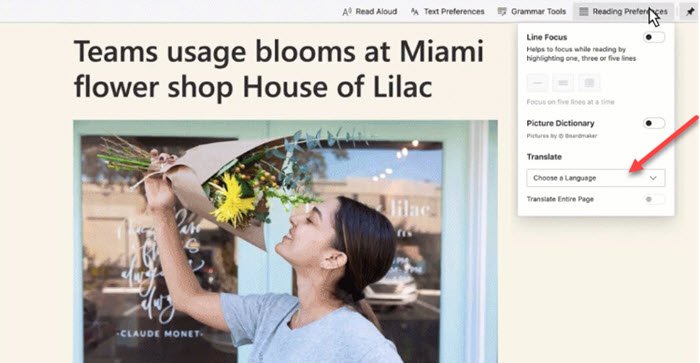
Ostatnim razem Microsoft wdrożył funkcję Czytaj na głos (Read Aloud feature), która ma 25 opcji głosowych do wyboru w oparciu o preferencje głosowe w 13 językach i 21 lokalizacjach. Ponownie(Again) przydatne dla tych, którzy potrzebują funkcji ułatwień dostępu lub lubią transkrypcje głosu zamiast tłumaczenia tekstu.
Przeczytaj(Read) : Jak włączyć słownik obrazkowy w czytniku immersyjnym w(enable Picture Dictionary in Immersive Reader in Edge) przeglądarce Edge.
Microsoft Edge jest tutaj, aby powiedzieć. Firma wprowadza to, co najlepsze w Old Edge do wersji Chromium , i to właśnie wyróżnia przeglądarkę. Wszystkie te funkcje będą natywne dla przeglądarki, dzięki czemu nie masz żadnej wtyczki i nadal będziesz mieć najlepsze wrażenia z użytkowania.
Related posts
Włącz słownik obrazkowy w czytniku immersyjnym w przeglądarce Edge
Wyłącz tłumaczenie języka; Zmień język wyświetlania w Edge
Co to jest czytnik kart Realtek?
Włącz zawijanie linii w widoku źródłowym w przeglądarce Chrome lub Edge
Jak usunąć przycisk menu Rozszerzenia z paska narzędzi Microsoft Edge
Pobierz najnowsze obrazy ISO systemu Windows 11/10 bezpośrednio w przeglądarce Chrome lub Edge
Jak dodać inteligentną kafelek programu Outlook do strony nowej karty w Edge?
Microsoft Edge dla komputerów Mac ulega awarii, nie działa lub powoduje problemy
Jak wyłączyć typy tła obrazu dla strony Edge New Tab?
Jak dostosować stronę nowej karty Microsoft Edge
Jak sprawić, by przeglądarka wyświetlała zapisane hasło w tekście zamiast kropek?
Wyłącz skrót klawiaturowy F12 dla narzędzi programistycznych Microsoft Edge
Usuń: aby uzyskać szybki dostęp, umieść swoje ulubione tutaj na pasku ulubionych
Przeszukuj dowolną witrynę bezpośrednio z paska adresu przeglądarki Chrome lub Edge
Włącz ochronę potencjalnie niechcianych aplikacji w przeglądarce Edge
Jak korzystać z funkcji Smart Copy w Microsoft Edge
Jak wymusić Google SafeSearch w Microsoft Edge w Windows 10?
Jak wyłączyć lub zatrzymać autoodtwarzanie wideo w Microsoft Edge
Jak włączyć rozszerzenia w trybie przeglądania InPrivate w Edge?
Wyłącz synchronizację dla wszystkich profili użytkowników w Microsoft Edge za pomocą Rejestru
